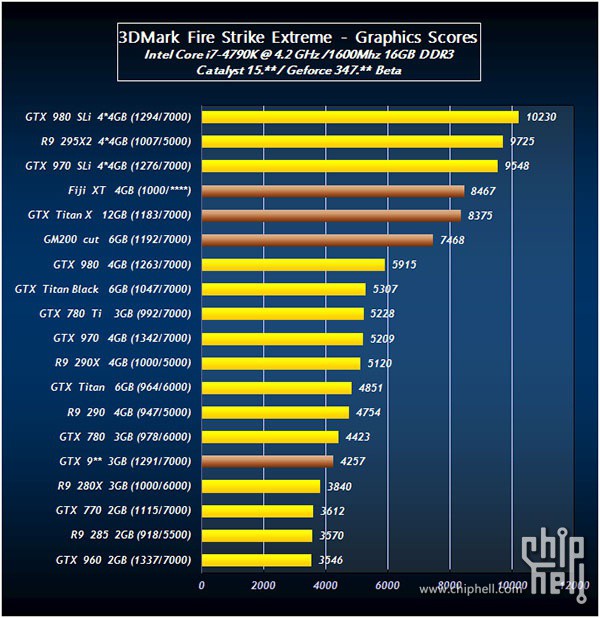Entender cómo ver los componentes de Windows 10 y Mac PC, en el pasado se pretendía abrir la caja e intentar leer las abreviaturas de los distintos componentes para ver las especificaciones técnicas, hoy todo esto ya no es necesario, de hecho no solo hay herramientas integradas en el sistema operativo sino también muchas aplicaciones capaces de hacer esto por nosotros.
Herramientas de Windows 10 para ver los componentes de hardware de la PC

Aquí hay varias formas de ver componentes de PC con Windows 10 y Mac y encontrar información útil para conocer la marca o el modelo de un componente de hardware específico. Te revelaré cómo ver los componentes de la PC no solo en Windows sino también en macOS, y sobre todo cuáles son los mejores software de terceros que realizan esta tarea de manera efectiva.
Información del sistema

Para ver los componentes de la PC, una buena herramienta en Windows 10 es la opción Instantáneo Información. Proporciona toda la información sobre el sistema de la computadora y los periféricos de hardware.
Para abrir la ventana Información del sistema, presione simultáneamente WIN + R, la ventana se abrirá Correr. Aquí escriba msinfo32 y presiona el botón OK. Una vez ingresado, verá la información necesaria para comprender cuáles son los elementos de hardware que componen su PC.
Configuración de Windows 10
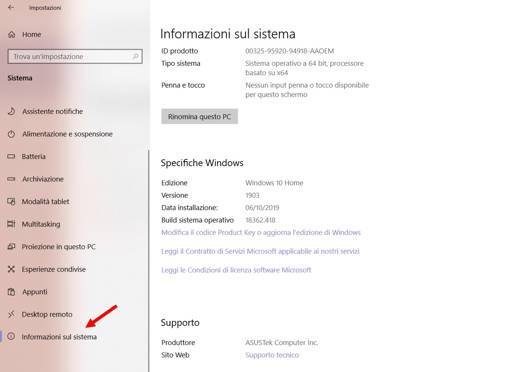
Si utiliza Windows 10 para verificar los componentes de su computadora, puede aprovechar la configuración del sistema, donde puede encontrar las características técnicas de la PC.
seguir Inicio y presione el icono de configuración (engranaje) y presione Sistema.
Seleccione Información del sistema, en la barra lateral izquierda y verifique las especificaciones de Windows en la columna de la derecha. Verá la información principal que necesita.
DXDIAG (herramientas de diagnóstico de DirectX)
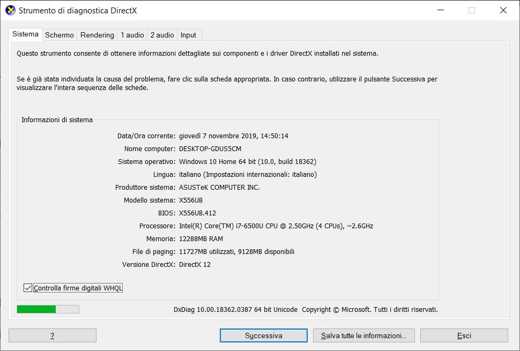
DXDIAG la herramienta de diagnóstico DirectX, presente en todas las versiones de Windows, también proporciona información útil sobre los componentes de la PC. Para abrirlo siempre presiona la combinación de teclas Win + R y escriba el Correr el comando dXDIAG, entonces presione OK.
En este punto, verá la información del hardware de su computadora. Si lo desea, también puede presionar otras pestañas en la parte superior y guardar todos los detalles proporcionados presionando el botón en un archivo de texto Guardar toda la información, ubicado en la parte inferior derecha.
Símbolo del sistema
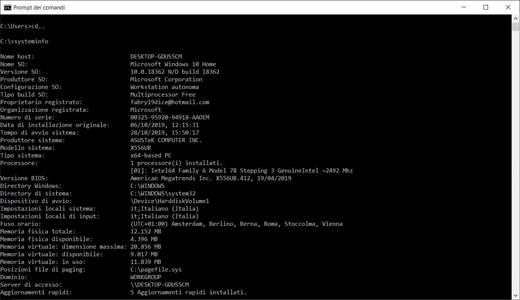
incluso el Símbolo del sistema resulta ser una herramienta útil para el propósito de este tutorial. Para abrirlo escribe cmd en la barra de búsqueda del escritorio de Windows.
En la ventana que aparece, escriba el comando systeminfo y presione Envío en el teclado. En poco tiempo verá toda la información del sistema y los periféricos de hardware que utiliza su computadora.
Gestión de dispositivos

El modo definitivo para ver componentes de PC con Windows 10 y Mac es el más detallado. Esta es la ventana administración Dispositivi. Para acceder a esta utilidad tienes que escribir barra de búsqueda en el escritorio de Windows 10 o da Inicio, administración Dispositivi. En la ventana que aparece, verá todos los componentes de hardware divididos por tipo.
Junto a cada categoría verás una flecha, al hacer clic en ella puedes expandir la sección y conocer la lista exacta de componentes instalados. Con el botón derecho del mouse y haciendo clic en Propiedad, podrás ver más detalles.
Lea también: Cómo ver la temperatura de la PC
Herramientas de MacOS para ver los componentes de hardware de la PC
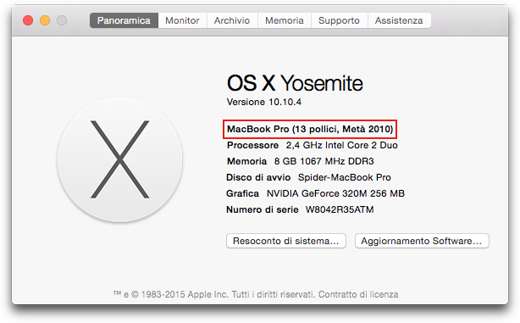
Si tienes una Mac puedes ver los componentes de la PC a través de la sección Acerca de esta Mac. Para acceder a él, debe hacer clic en el símbolo de manzana, en la parte superior izquierda del escritorio y luego hacia arriba Acerca de esta Mac, en el menú que aparece.
Podrás ver toda la información sobre el hardware y las características del sistema de tu Mac. Las pestañas son diferentes:
- Panoramica: muestra una descripción general de los componentes de la PC. Aquí también puede ver los componentes de la Mac en uso divididos por categoría, simplemente haga clic en el botón Informe del sistema.
- Monitorizar: Muestra información sobre el monitor.
- archivo: Muestra información sobre los discos internos y las unidades de almacenamiento conectadas.
- Memoria: Muestra información de RAM.
Software para ver los componentes de hardware de la PC
Además de las herramientas predefinidas de Windows, también hay software para instalar en su PC y que hacen perfectamente el trabajo de determinar y proporcionarle los detalles de los componentes de hardware instalados en su computadora.
Por ejemplo, puede utilizar AIDA64. Este es un software también lo utilizan los técnicos de TI y se utiliza para detectar cada detalle de los componentes de hardware instalados.
La versión Extremo es utilizable gratis por 30 días. Tiempo suficiente para tomar nota de los detalles sobre procesador, RAM, lengüeta Video y cualquier otra cosa.
Pero veamos como funciona.
Vayamos al sitio oficial www.Aida64.com y bajo el encabezado Soporte, ubicado en el menú en la parte inferior derecha, haga clic en Descargas. Entre las muchas versiones descargables que se muestran, elegimos la voz Paquete AIDA64Extreme Exe.
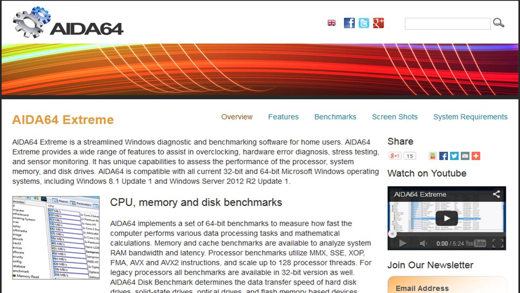
entre la servidor de donde descargar elegimos AIDA64.com o alguno de los otros indicados. Una vez instalado encontraremos a la izquierda algunas funciones disponibles, mentre a derecho la ventana principal que resume algunas opciones.
Averigüemos cada uno detalle único de los componentes de hardware instalados en nuestra computadora.
Desde el menú de la izquierda hacemos clic en el elemento Tarjeta Madre. Los detalles aparecerán a la derecha con elidentificador y nombre. Detalle importante para las actualizaciones de Bios.
para RAM presionando a la izquierda en el elemento SPD veremos a la derecha incluso la fecha de producción de los bancos montados. Información útil para agregar módulos RAM a los existentes.
Para el procesador la entrada adicional existe Multi CPU para identificar cada núcleo como un solo procesador. Allí video scheda se identifica de una manera aún más precisa, indicando cada elemento útil no solo para identificarlo sino también para conocer sus propiedades.
AIDA64 también es capaz de poner tensión en la PC para comprobar su resistencia. Clavar barra de los instrumentos icono superior que representa un monitor, esto abrirá el prueba de estabilidad del sistema.
Para comparar la potencia de nuestros componentes de hardware con otros sistemas, podemos hacer clic en la función punto de referencia en el menú de la izquierda elegimos un elemento entre los presentes y vamos a Ver> Actualizar.
Explicación del video AIDA64 Extreme
Deprecated: Automatic conversion of false to array is deprecated in /home/soultricks.com/htdocs/php/post.php on line 606